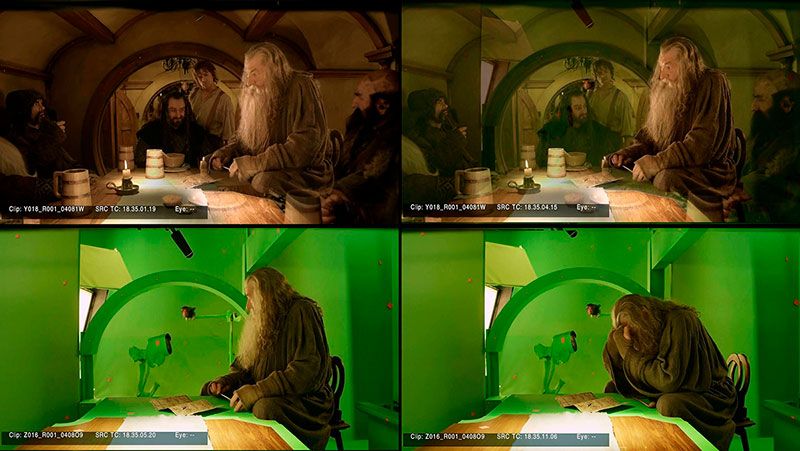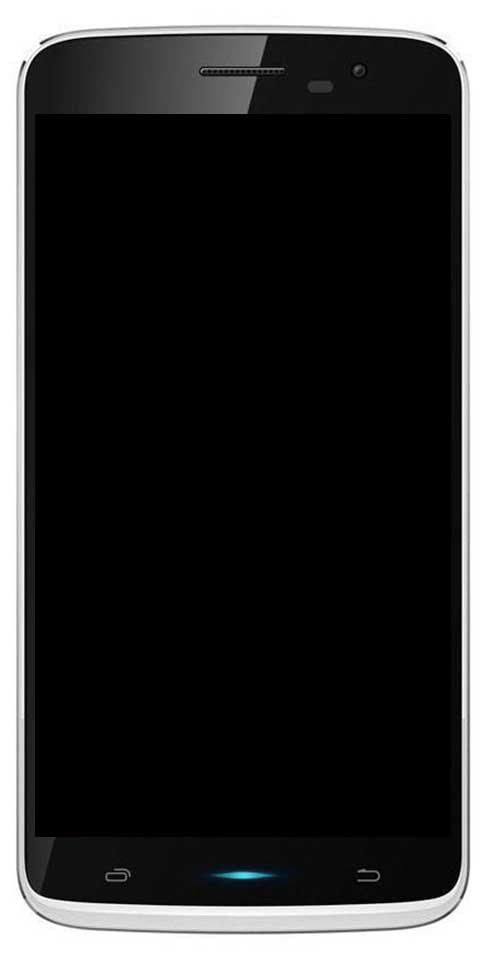Mida teha, kui mu iPhone ei lülitu sisse ja ekraan on must
IPhone on üks kõige stabiilsemaid nutitelefone turul ja tavaliselt on vähem tõrkeid, kuid on tõsi, et see pole tõrge (see on võimatu) ja mõnel juhul võib see teile veider hirmu tekitada ei lülitu sisse või ekraan jääb täielikult mustaks.
Üldiselt põhjustavad neid tõrkeid seadme tarkvara ja täpsemalt mõni rippuma jäetud protsess, mis ei võimalda iOS-il normaalselt reageerida.

Teie iPhone ei lülitu sisse? Kas hoiate musta ekraani? Siin on mõned lahendused
Kui olete sellises olukorras ja teie iPhone ei reageeri, ei lülitu sisse või ekraan on täielikult pimendatud, [appbox xda] Järgmistel ridadel tahan anda teile mitu võimalust arvuti tavapärase töö taastamiseks.
1.- Sundige seadme taaskäivitamist
Kui näete end mõnes sellises olukorras kiirena ja üldiselt tõhusana, siis see tavaliselt sunnibiPhone'i lähtestamine või lähtestamine.
kuidas printida gmaili sõnumit ilma päise ja logota
Nii toimides suletakse kõik tarkvaraprotsessid ja taaskäivitamisel alustatakse neid uuesti, nii et konkreetse tõrke korral lahendatakse.
Sõltuvalt teie iPhone'i mudelist peaksite seda tegema raske lähtestamine ühel või teisel viisil:
iPhone Xs, Xr, X ja 8
Kõige uuemates iPhone'i mudelites peate tegema järgmist.
- Klõpsake nuppu Helitugevuse suurendamine ja nuppu Helitugevuse vähendamine.
- Vajutage ja hoidke iPhone'i sisse / välja nuppu, kuni nutitelefoni ekraanile ilmub Apple'i logo.
Kui see on tehtud, saate kõik nupud vabastada ja peate lihtsalt ootama, kuni iOS täielikult käivitub, et seade tavapäraselt uuesti kasutada.
iPhone 7 ja 7 Plus
IPhone 7 oli esimene Apple'i nutitelefon, millel polnud mehaanilise liikumisega kodunuppu ja selle tõttu valmistati a raske lähtestamine varasemate põlvkondade ees muutunud. Kui teil on üks neist seadmetest, peaksite tegema järgmist.
ace stream meediakeskus ei avane
- Vajutage helitugevuse vähendamise ja sisse / välja lülitamise nuppe.
- Hoidke mõlemat nuppu all, kuni ekraanile ilmub Apple'i logo (see võtab paar sekundit).
Kui see on tehtud, peate ootama, kuni iOS täielikult käivitub, ja saate seadet uuesti kasutada.
aktiveeri starzplay com xbox
iPhone 6s, 6, 5s, 5, SE ja eelmised põlvkonnad
Nagu ma ütlesin, oli iPhone 7 esimene Apple'i nutitelefon, milles taaskäivitamise sundimise protsess muutus, nii et kui teil on eelmist põlvkonda, on see järgmine:
- Vajutage seadme sisse- / väljalülitus- ja kodunuppe.
- Hoidke mõlemat nuppu all, kuni ekraanile ilmub Apple'i logo.
Nagu viimaste põlvkondade puhul, ei tohiks see protsess kesta kauem kui paar sekundit (tavaliselt vahemikus 5 kuni 10) ja pärast seda aega peate ainult ootama, kuni iOS hakkab seadet tavapäraselt uuesti kasutama.
Kui kõik sujus hästi ja probleem, mis takistas iPhone'i sisselülitamist, oli konkreetne tarkvararike, oleks kõik pidanud normaliseeruma ja saaksite seadme kasutamist jätkata. Kui ekraan on endiselt must või ei reageeri, lugege teiste võimalike lahenduste nägemiseks edasi.
2.- Laadige iPhone'i akut

Kui iPhone'i aku saab täielikult tühjaks ekraan on täiesti must ja ei reageeri isegi siis, kui vajutate mõnda nuppu. On tõsi, et selleks peab aku palju tühjenema ja võite arvata, et see ei saa teile aega anda, kuid igaks juhuks pole kunagi valus seda kontrollida.
Pange iPhone laadima algse laadijaga või a kaudutraadita laadijakui teil on üks viimastest põlvkondadest, oodake mõni minut, et näha, kas seade reageerib.
Kui laeng on täielikult otsa saanud, siis see on võimalik, et iPhone'i sisselülitamine võtab kaua aega, kuni 15 või 20 minutit pärast selle laadimist, nii et olge siinkohal kannatlik. Ootaksin vähemalt 30 minutit enne järgmise lahenduse proovimist, kui see ei reageeri.
ebakõla, kuidas luua afk-kanal
3.- Taastage iPhone tehases olekusse
Kui kõik ülaltoodud on ebaõnnestunud, on võimalik, et probleem on veidi tõsisem ja võib-olla pole see lihtsalt konkreetne rike.
Sel juhul on enne riistvaraprobleemide mõtlemist tungivalt soovitatav seadme taastamiseks tehases olekusse. Selle abil saab kogu tarkvara olema selline, nagu seade oli uus, nii et saate kontrollida, kas probleemiks on operatsioonisüsteem või mõni rakendus, mitte riistvara.
Enne taastamisprotsessi selgitamist on oluline seda mainida seda tehes kaotate kõik seadmesse installitud andmed, konfiguratsioonid ja rakendused. Veel üks põhjus selle tähtsuse meenutamiseksiPhone'i varundamineregulaarselt; Lõppude lõpuks ei tea kunagi, millal see võib ebaõnnestuda või millal lihtsalt selle kaotada.
IOS-i seadme tehase oleku taastamiseks peate toimima järgmiselt.
- Pange iPhone DFU-režiimi, järgides selles artiklis näidatud sammevastavalt teie nutitelefoni mudelile.
- Ühendage iPhone USB-kaabli abil Maci või Windowsi arvutiga ja käivitage iTunes (soovitatav on installida tarkvara uusim saadavalolev versioon).
- iTunes tuvastab seadme DFU-režiimis ja juhendab teid tehase oleku taastamiseks. Järgige lihtsalt ekraanil kuvatavaid juhiseid.
Pärast taastamist ja kui kõik sujus, töötab seade jälle normaalselt. See on läbi, et iPhone ei lülitu sisse või ekraan on must ja saate seda täna oma päeva tavapäraselt kasutada.
Mis siis, kui iPhone ikka ei lülitu sisse?
Nagu ma ütlesin, piisab enamasti kõigist nendest kolmest lahendusest tarkvara põhjustatud vigade parandamiseks. Juhul, kui pärast nende kolme lahenduse proovimist probleem püsib, on tõenäoliselt olulisem riistvaratõrge.
kuidas saada dlc auru installida
Sel juhul, minu soovitus on pöörduda volitatud tehnilise teenistuse poole et nad saaksid seadmeid kontrollida ja leida, kus on täpselt probleem, mis hoiab ekraani mustana või et iPhone ei lülitu lahenduse andmiseks sisse.
Vaata ka: Kuidas näha Apple Pencil'i aku taset